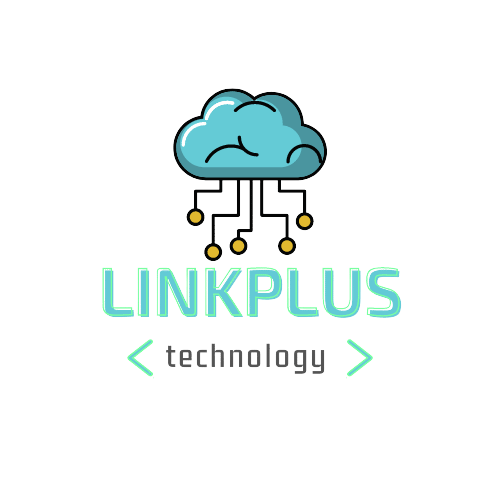شرح طريقة الدخول إلى راوتر وي وإعدادات تغيير كلمة المرور 2020
راوتر وي ، نقدم لك شرح طريقة الدخول لراوتر وي ، وهي واحدة من الخطوات الرئيسية والأساسية للحصول على شبكة الإنترنت بشكل جيد ، وتُعتبر شركة وي وهي تابعة للشركة المصرية للاتصالات واحدة من أكبر شركات الإنترنت بمصر ، حيث تتميز بسرعات الإنترنت المختلفة بها والتي تصل إلى (100 ميجا) في الثانية ، وبأسعار تبدأ من (140 جنهيًا) ، كما قامت بإصدار أكثر من نوع لراوتر وي ، ويقدم لكم موقع شبكنجي اليوم تفاصيل عن طريقة الدخول لراوتر وي ، وجميع الإعدادات المتعلقة به فتابعونا.

حينما تستلم راوتر شركة وي الجديدة عليك القيام بمجموعة من الخطوات لضبط إعدادات الراوتر حتى يعمل بشكل جيد ، كما تستطيع الاستمتاع بأفضل باقات وي للإنترنت ، والتعرف على أحدث وأجدد العروض.
خطوات ضبط إعدادات راوتر وي :
أولًا : قم بتحديد بيانات اشتراك الإنترنت الخاص بك في وي :
وذلك عن طريق تحديد اسم المستخدم وكلمة السر ، وبناءً عليها يتم تحديد سرعة الإنترنت (عليك بالحفاظ على تلك المعلومات السرية وعدم إطلاع أي شخص آخر بها) ، وعندما تستلم الراوتر ستحصل على هذه الورقة والتي بها الخطوات التفصيلية للتشغيل.

إذا لم تجد كلمة السر واسم المستخدم : فستحصل على رسالة نصية على رقم الهاتف الذي سجلت به عقدك أو اشتركت من خلاله بخدمة الإنترنت ، وفي حالة لم تحصل على تلك الرسالة تواصل مع خدمة العملاء من خلال (19777) ، واطلب منهم اسم المستخدم وكلمة المرور ، وسيتم إرسالهم إلى هاتفك الشخصي.
ثانيًا : قم بتوصيل كابل هاتفك الأرضي واتصل بالراوتر من خلال الكابل أو الواي فاي :
قم بتوصيل كابل الهاتف الأرضي في الراوتر (منفذ باللون الأبيض) كما يتميز بصغر حجمه عن باقي المنافذ ، ثم اتصل بالراوتر من خلال ربطه بجهاز اللاب توب أو الكمبيوتر ، أو عن طريق الواي فاي ، وحينها ستجد اسم الشبكة المسجل بشكل تلقائي هو (tedata05F18F) ، وكلمة المرور هي (25902107) ، كما هو مبين أسفل الراوتر.

ثالثًا : قم بالدخول إلى صفحة إعدادات الراوتر :
قم بالتوجه إلى متصفح الإنترنت الخاص بك على هاتفك المحمول أو الكمبيوتر الخاص بك ، واكتب في شريط العنوان الموجود بالأعلى (192.168.1.1) واضغط على زر (ENTER).
بعدها تظهر لك نافذة أخرى وتطلب اسم المستخدم وكلمة المرور الخاصة بالرواتر ، وتكون كالتالي :
- ADMIN
- 25902107
وبعدها قم بالضغط على (LOG IN) لتدخل إلى صفحة الإعدادات.
رابعًا : تهيئة الإعدادات الخاصة براوتر وي الجديد :
إذا قمت بالدخول للمرة الأولى مباشرة ، سيطلب منك المتصفح اسم المستخدم وكلمة المرور ، أدخل اسم المستخدم (USERNAME) في أول خانة ، وكلمة المرورو (PASSWORD) في الخانة الثانية واضغط على (NEXT).

خامسًا : تغيير اسم الواي فاي وكلمة المرور في رواتر وي :
يتم توجيهك إلى صفحة أخرة وتظهر بها إعداد شبكة الواي فاي ، لا تقم بتغيير أي شيء ماعدا :
- (WLAN SSID) : اكتب فيها اسم شبكة الواي فاي الذي تريد أن يظهر للعامة في حالة البحث عن تلك الشبكة ويتصلون بها.
- (WPA pres-shared key) : احذف كلمة المرور الافتراضية ، واكتب كلمة جديدة خاصة بك لمنع دخول أي شخص على شبكتك.
وبعد الانتهاء مما سبق اضغط على (NEXT).

إذا قمت بالاتصال بالراوتر من خلال شبكة الواي فاي ، وقمت بتغير الاسم الخاص بالشبكة وكلمة المرور ؛ يتم فصل الاتصال تلقائيًا بينك وبين الرواتر ، وما عليك سوى البحث عن الشبكة باسمها الجديد كتابة كلمة المرور الجديدة لإعادة عملية الاتصال
سادسًا : حماية الراوتر من التهكير أو الاختراق :
بعد أن قمت بإتمام جميع الخطوات السابقة ، سيتم توجيهك إلى الصفحة الرئيسية ، وتجد في أسفلها خيار (WPS) وبجواره (ENABLE WPS) ، عليك بالتحقق من أن تلك العلامة غير مفعلة ، ثم اضغط (SUBMIT) لكي تحفظ التعديلات التي قمت بإجرائها ، وبذلك تكون نجحت في حماية شبكتك من محاولات الاختراق أو التهكير.

سابعًا : تغير اسم المستخدم والباسورد :
إذا أردت أن تمنع أي فرد من المتصلين معك على شبكة الإنترنت الخاصة بك من الولوج إلى صفحة إعدادات راوتر وي وقيامهم بتغيير كلمة المرور الخاصة بالواي فاي ، فكل ما عليك هو تغيير اسم المستخدم وكلمة المرور الخاصين بالراوتر ، عن طريق :
- الضغط على (Maintenance) والموجد على اليسار ، ثم اضغط على (Account).
- بعدها ستظهر لك شاشة تالي وتستطيع من خلالها تغيير كلمة المرور فقط ، عن طريق إدخال الباسورد الحالي في خانة (Current password) وهي (25902107) ، وأعد كتابة كلمة المرور الجديدة التي تريدها في خانتي (new password) و (confirm password).
- اضغط على خانة (Submit) لحفظ التعديلات التي قمت بإجرائها.

خطوات تغيير كلمة سر الواي فاي :
كما أشرنا سابقًا أنه لا بد من إبقاء كلمة السر الخاصة بالواي فاي سرية ولا يجوز مشاركتها مع أي فرد ، وإذا طلب منك أحد كلمة المرور فقم بتسجيله بيدك ، وإذا صادفت أي مشكلة أو تعرضت شبكتك للاختراق ، فما عليك إلا تغيير كلمة المرور الخاصة بالواي فاي باتباع هذه الخطوات السهلة :
- ادخل على (192.168.1.1) ، وقم بكتابة اسم المستخدم وكلمة المرور الخاصة بك.
- اختر (BASIC) ، ثم اختر (WLAN).
- قم بكتابة كلمة المرور الجديدة للواي فاي الخاص بك أمام خانة (WPA pres-shared key).
- اختر (APLLY) لتطبيق التعديلات التي قمت بها.
وبعدها ستجد أن كافة الأجهزة التي تتصل بشبكة الواي فاي الخاصة بك قد سجلت الخروج تلقائيًا من الشبكة ، وحينما يحاولون الدخول إليها مرة أخرى يتطلب ذلك كلمة المرور الجديدة.
طريقة إخفاء شبكة الواي فاي من راوتر وي :
هناك ميزة جيده يوفرها الراوتر وهي إخفاء الشبكة ، وتعد هذه خاصية من سبل الحماية ، وتتم من خلال :
- ادخل على (192.168.1.1) ، وقم بكتابة اسم المستخدم وكلمة المرور الخاصة بك.
- اختر (BASIC) ، ثم اختر (WLAN).
- اختر علامة التفعيل (صح) أمام خانة (Hide broadcast).
- اختر (APLLY) لتطبيق التعديلات التي قمت بها.
طريقة تقسيم سرعة الإنترنت من راوتر وي :
تستطيع القيام بتقسيم سرعة الإنترنت الخاصة بك ، بالإضافة إلى قطع الإنترنت على المتصلين الآخرين في الشبكة باستخدام راوتر وي ، وإليك الخطوات التي تيسر عليك القيام بهذه العملية التي تسمح لك تقسيم سرعة الإنترنت :
- افتح الشاشة الخاصة بالإعداد ، وقم بكتابة اسم المستخدم وكلمة المرور.
- اختر (DHCP) واتي تُظهر كافة الأجهزة المشتركة في الراوتر ، وبجوار كل جهاز عنوان (الآي بي) الخاص به.
- انسخ (الآي بي) لأي جهاز موجود بالراوتر.
- اختر (Bandwidth Control) ، قم اختر (Rules list) ، والصق (الآي بي) الذي قمت بنسخه.
- اختر (ADD NEW).
- انسخ (آي بي) آخر مع تكرار نفس الخطوات السابقة ، وبذلك تكون نجحت في تقسيم سرعة الإنترنت لجميع مستخدمين الشبكة.
حجب جميع المواقع الإباحية في راوتر وي :
كثيرًا ما يقلق الآباء من جلوس أبنائهم على شبكات الإنترنت من أن يتصفحوا المواقع الإباحية ، أو أن تظهر لهم إعلانات تلك المواقع ويدفعهم الفضول إلى الدخول والتصفح ، سواء كانوا اطفالًا صغارًا أو في سن المراهقة ، وسنشرح لكم طريقة حجب تلك المواقع من على راوتر وي ، وهي كالتالي :
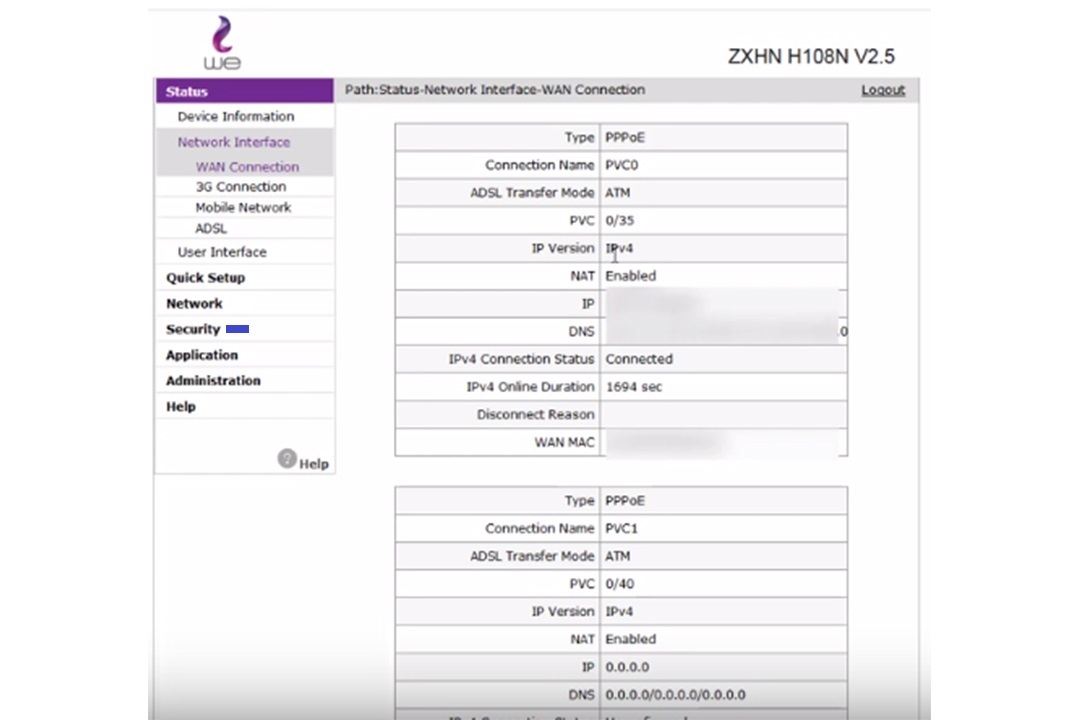
- أدخل على قائمة (NETWORK) ، واختر (LAN).
- اختر (DFCP SERVER) من القائمة الفرعية.
- في منتصف الشاشة ستظهر مجموعة من البيانات والأيقونات ، اختر منها (DNS Server1 IP Address) ، ثم أدخل (198.153.192.60) في المستطيل الذي يظهر بجوارها.
- اختر (DNS Server2 IP Address) ، وأدخل (198.153.194.60) في المستطيل الذي يظهر بجوارها.
- اختر (SUBMIT) ، وانتظر لحين يتم حفظ التعديلات الجديدة التي قمت بإجرائها ، وقم بفصل الكهرباء عن الراوتر ثم أعد تشغيلها.